Fix: Schiffe werden im Sea of Thieves-Spiel nicht geladen
Schiffe in Sea of Thieves zu haben, ist eine großartige Leistung, aber es kann unglaublich frustrierend sein, wenn man beim Beladen auf Schwierigkeiten stößt. Dieses Problem wurde auf allen Plattformen gemeldet, auf denen das SoT-Spiel verfügbar ist. Manchmal tritt das Problem nach einem Spielupdate auf. Gelegentlich funktionieren die gemieteten Schiffe einwandfrei, während das Kapitänsschiff nicht geladen werden kann. Wenn Sie Ihre Schiffe nicht beladen können, ist es auch möglich, dass Sie keine neuen Schiffe kaufen können.
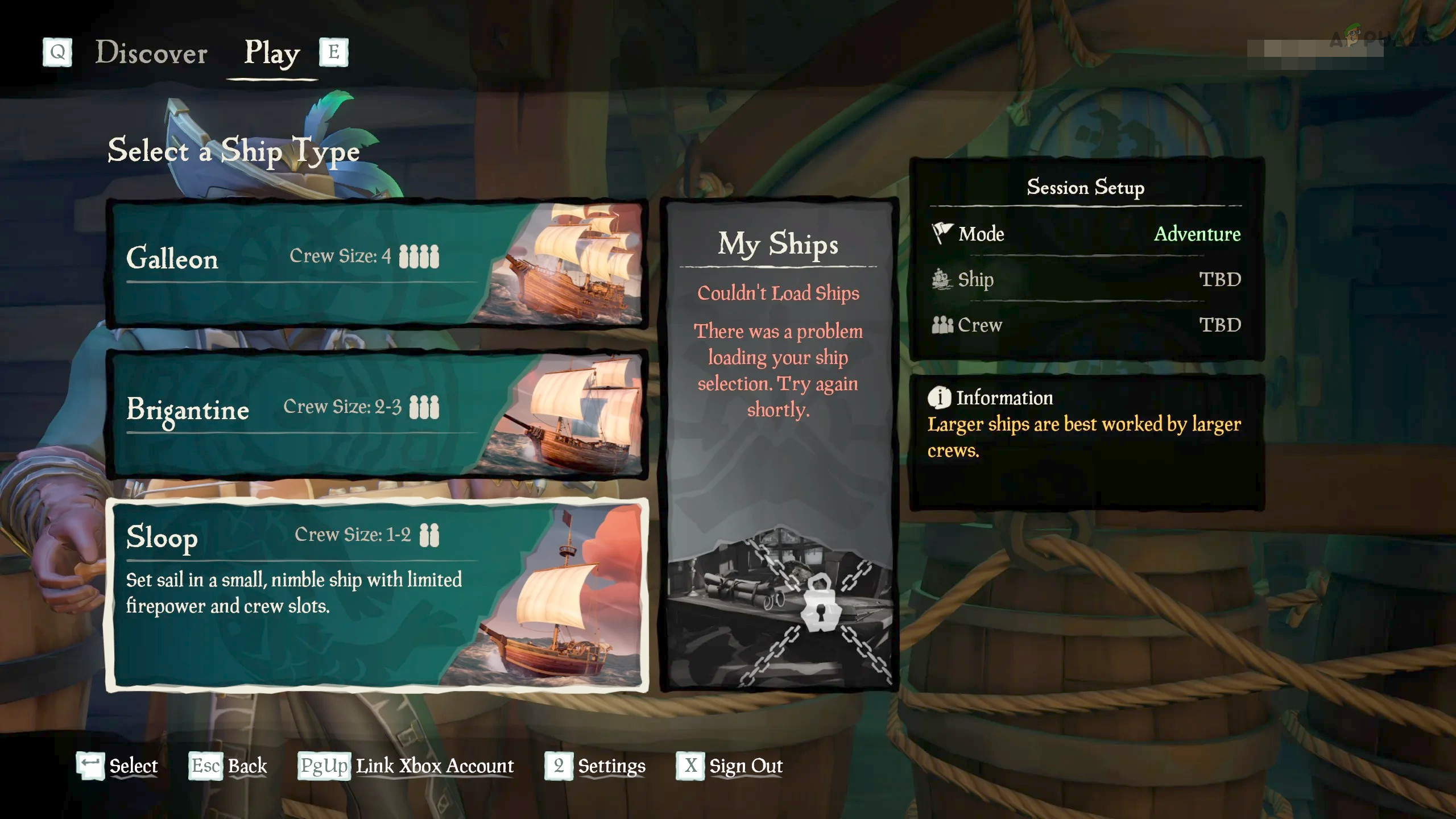 Sea of Thieves: Meine Schiffe werden nicht geladen
Sea of Thieves: Meine Schiffe werden nicht geladen
So beladen Sie Schiffe in Sea of Thieves
Zunächst werden wir einige Problemumgehungen auflisten, um das Problem zu beheben. Diese Problemumgehungen helfen, wenn das Problem aufgrund eines serverseitigen Problems auftritt. Wenn dies fehlschlägt, werden wir intensivere Schritte auflisten, wie z. B. das Zurücksetzen des Spiels oder des Routers.
1. Versuchen Sie erneut, die Schiffe mit verschiedenen Problemumgehungen zu laden
Eine Fehlfunktion in der Kommunikation zwischen dem Gerät oder den Spielservern kann dazu führen, dass die Schiffe nicht geladen werden. Durch erneute Versuche, die Schiffe zu laden, kann das Problem mit anderen Problemumgehungen gelöst werden.
Warten Sie, bis der Piratencharakter geladen ist
- Starten Sie das Spiel Sea of Thieves und gehen Sie zur Registerkarte „Entdecken“.
- Schauen Sie sich die Piratenfigur links in den Feldern „Neuigkeiten“, „Pirate Emporium“ und „Play“ an.
 Lassen Sie den Piraten-Charakter im Discover-Tab des SoT-Spiels laden
Lassen Sie den Piraten-Charakter im Discover-Tab des SoT-Spiels laden - Warten Sie, bis der Charakter geladen ist (ca. 30 Sekunden) und klicken Sie dann auf die Play-Taste. Sehen Sie nach, ob die Schiffe geladen sind.
Spam Klicken Sie auf „Meine Schiffe“.
- Starten Sie Sea of Thieves und beginnen Sie mit dem Spam-Klick auf die Marke „Meine Schiffe“.
 Spam-Klick auf „Meine Schiffe“.
Spam-Klick auf „Meine Schiffe“. - Überprüfen Sie, ob der Flottenbildschirm geladen ist. Wenn ja, können Sie „Meine Schiffe“ öffnen und das Spiel spielen.
Wechseln Sie zwischen den Menüpunkten
- Starten Sie Sea of Thieves und versuchen Sie, Schiffe zu beladen.
- Wenn das Laden der Schiffe fehlschlägt, wechseln Sie zwischen verschiedenen Menüpunkten und versuchen Sie dann erneut, die Schiffe zu laden. Sehen Sie, ob es funktioniert.
Verwenden Sie ein Schiff ohne Kapitän
- Laden Sie im SoT-Spiel ein Basisschiff ohne Kapitän und öffnen Sie das Einladungsmenü.
 Laden Sie ein Basisschiff in Sea of Thieves
Laden Sie ein Basisschiff in Sea of Thieves - Verlassen Sie das Menü und prüfen Sie, ob Sie „Meine Schiffe“ laden können.
Verwenden Sie Open Crew
- Starten Sie das Spiel Sea of Thieves und gehen Sie zum Crew-Menü.
- Wählen Sie „Crew öffnen“ und machen Sie mit.
 Benutze Open Crew im SoT-Spiel
Benutze Open Crew im SoT-Spiel - Verlassen Sie die Open Crew und prüfen Sie, ob die Schiffe beladen werden können.
Gehen Sie zum Abenteuermenü
- Starten Sie das SoT-Spiel und öffnen Sie das Hauptmenü.
- Gehen Sie zum Abenteuermenü und laden Sie eine Schaluppe ohne Kapitän (Sie können ein beliebiges Schiff auswählen).
 Öffne das Abenteuermenü in Sea of Thieves
Öffne das Abenteuermenü in Sea of Thieves - Gehen Sie zum Hauptmenü zurück und prüfen Sie, ob die Schiffe geladen werden.
Verwenden Sie ein Tutorial
- Starten Sie Sea of Thieves und gehen Sie zu Tutorials.
- Spielen Sie ein Tutorial ab und verlassen Sie es. Sehen Sie, ob das Schiffsproblem gelöst ist.
Offene Jungfernfahrt
- Starten Sie Sea of Thieves und begeben Sie sich auf die Jungfernfahrt.
 Offene Jungfernfahrt in Sea of Thieves
Offene Jungfernfahrt in Sea of Thieves - Verlassen Sie die Sitzung, ohne auf „Segel setzen“ zu klicken. Überprüfen Sie, ob Ihre Schiffe korrekt geladen werden.
2. Starten Sie das Sea of Thieves-Spiel neu
Eine Fehlfunktion in den Betriebsmodulen des SoT-Spiels verhindert, dass die Schiffe geladen werden. Hier reicht ein Neustart des Spiels aus.
- Beenden Sie das aktuelle Spiel und schließen Sie das SoT-Spiel.
- Beenden Sie unter Windows alle spielbezogenen Prozesse im Task-Manager.
 Beenden Sie Sea of Thieves im Task-Manager
Beenden Sie Sea of Thieves im Task-Manager - Starten Sie das Spiel und prüfen Sie, ob die Schiffe geladen werden. Sie können versuchen, das Spiel zwei- oder dreimal neu zu starten.
- Wenn das Problem unter Windows weiterhin besteht, starten Sie das Spiel. Wenn die Meldung angezeigt wird, dass die Schiffe nicht geladen werden können, drücken Sie Alt + F4.
- Starten Sie das SoT-Spiel und bestätigen Sie, dass das Problem behoben ist.
3. Melden Sie sich erneut bei Sea of Thieves an
Schiffe werden nicht auf Sea of Thieves geladen, wenn die Server die Schiffe nicht ordnungsgemäß für Ihr Profil autorisieren. Um dies zu beheben, melden Sie sich erneut bei Sea of Thieves an, da dadurch Ihr Profil auf der Serverseite aktualisiert wird.
- Starten Sie das Spiel Sea of Thieves und klicken Sie auf dem Spielbildschirm auf „Abmelden“.
 Melden Sie sich vom SoT-Spiel ab
Melden Sie sich vom SoT-Spiel ab - Schließen Sie das Spiel und warten Sie eine Minute.
- Starten Sie das Spiel und melden Sie sich an. Überprüfen Sie, ob das Ladeproblem behoben ist.
4. Starten Sie das System und den Router neu
Wenn die Kommunikation des Spiels mit seinen Servern durch fehlerhafte Betriebssystemmodule behindert wird oder der Router die Daten zwischen Gerät und Servern nicht effektiv überträgt, kann das Spiel die Schiffe nicht laden.
Um dies zu beheben, starten Sie das System und den Router neu. Dadurch werden die betroffenen Module in einen aktualisierten Zustand versetzt.
- Schließen Sie das Spiel Sea of Thieves und schalten Sie Ihr Gerät oder System aus.
- Ziehen Sie das Netzkabel von der Quelle ab und schalten Sie den Router aus.
 Ziehen Sie das Netzkabel des Routers ab
Ziehen Sie das Netzkabel des Routers ab - Trennen Sie das Netzkabel des Routers von der Quelle und warten Sie eine Minute.
- Schalten Sie den Router ein, nachdem Sie das Netzkabel wieder angeschlossen haben, und warten Sie eine Minute.
- Schalten Sie das Gerät oder System ein, nachdem Sie das Netzkabel angeschlossen haben.
- Starten Sie das Spiel Sea of Thieves und überprüfen Sie, ob die Schiffe richtig geladen werden.
- Wenn nicht, melden Sie sich vom Spiel ab und wiederholen Sie die oben genannten Schritte, um beide (Router und Gerät) neu zu starten.
- Starten Sie das SoT-Spiel und melden Sie sich an. Überprüfen Sie, ob das Problem behoben ist.
5. Aktualisieren Sie Sea of Thieves auf die neueste Version
Sie können in Sea of Thieves keine Schiffe laden, wenn der Spielclient auf Ihrem Gerät oder System veraltet ist. Dies kann dazu führen, dass der Client nicht mit Spieleservern kompatibel ist. In einem solchen Fall kann das Problem durch ein Update des Spiels auf die neueste Version behoben werden.
Gehen Sie dazu auf einem Windows-PC wie folgt vor:
- Starten Sie den Microsoft Store und gehen Sie zu Downloads und Updates.
- Klicken Sie auf „Updates abrufen“ und wenn ein Update für Sea of Thieves angezeigt wird, klicken Sie auf „Aktualisieren“.
 Aktualisieren Sie Sea of Thieves über den Microsoft Store
Aktualisieren Sie Sea of Thieves über den Microsoft Store - Starten Sie nach der Aktualisierung das System neu und prüfen Sie, ob das Schiffsproblem behoben ist.
6. Überprüfen Sie die Integrität des SoT-Spiels
Ihre Schiffe im Spiel „Sea of Thieves“ können nicht geladen werden, wenn die Kerndateien des Spiels nicht mehr in einem gültigen Zustand sind. Dies könnte geschehen sein, wenn das neueste Update die frühere Spielinstallation nicht richtig patchen konnte. Dies kann gelöst werden, indem die Integrität der Spieldateien von Sea of Thieves überprüft wird.
Gehen Sie dazu auf Steam wie folgt vor:
- Starten Sie Steam und gehen Sie zur Bibliothek.
- Klicken Sie mit der rechten Maustaste auf Sea of Thieves und wählen Sie Eigenschaften.
- Gehen Sie zur Registerkarte „Lokale Dateien“ und klicken Sie auf „Integrität lokaler Spieledateien überprüfen“.
 Überprüfen Sie die Integrität der Spieldateien von Sea of Thieves
Überprüfen Sie die Integrität der Spieldateien von Sea of Thieves - Warten Sie, bis der Vorgang abgeschlossen ist, und starten Sie Steam anschließend neu.
- Öffnen Sie Sea of Thieves und prüfen Sie, ob es ordnungsgemäß funktioniert.
7. Verknüpfen Sie Ihr Xbox-Konto erneut
Wenn Sie Ihr Xbox-Konto mit dem SoT-Spiel verknüpft haben, die Server die Verknüpfung jedoch nicht korrekt autorisieren, führt dies zu Problemen beim Laden der Schiffe. Verknüpfen Sie in einem solchen Fall Ihr Xbox-Konto erneut mit Sea of Thieves.
Gehen Sie dazu unter Windows wie folgt vor:
- Klicken Sie auf Windows und suchen Sie nach Credential Manager.
- Öffnen Sie es und wechseln Sie zur Registerkarte Windows-Anmeldeinformationen.
 Löschen Sie die Sea of Thieves-Anmeldeinformationen aus den Windows-Anmeldeinformationen
Löschen Sie die Sea of Thieves-Anmeldeinformationen aus den Windows-Anmeldeinformationen - Suchen Sie Einträge mit Xbl_Ticket im Namen und entfernen Sie den Eintrag 1717113201 im Namen.
- Starten Sie das System neu und starten Sie Sea of Thieves. Überprüfen Sie, ob die Schiffe richtig geladen werden.
8. Passen Sie Datum und Uhrzeit des Geräts oder Systems an
Wenn Datum und Uhrzeit zwischen den Servern und Ihrem Gerät oder System nicht übereinstimmen, kann dies dazu führen, dass die erforderlichen Lieferungen nicht an Ihr Gerät geliefert werden. Dies kann durch die Synchronisierung der Datums- und Uhrzeiteinstellungen Ihres Geräts oder Systems behoben werden.
Gehen Sie dazu auf einem Windows-PC wie folgt vor:
- Klicken Sie in der Taskleiste des Systems mit der rechten Maustaste auf die Uhr und öffnen Sie „Datum und Uhrzeit anpassen“.
 Öffnen Sie „Datum und Uhrzeit anpassen“ über die Uhr in der Taskleiste
Öffnen Sie „Datum und Uhrzeit anpassen“ über die Uhr in der Taskleiste - Klicken Sie in den zusätzlichen Einstellungen auf „Jetzt synchronisieren“ und deaktivieren Sie „Zeit automatisch festlegen“.
 Datum und Uhrzeit synchronisieren und die automatische Einstellung der Uhrzeit deaktivieren
Datum und Uhrzeit synchronisieren und die automatische Einstellung der Uhrzeit deaktivieren - Starten Sie das System neu und starten Sie Sea of Thieves. Überprüfen Sie, ob das Schiffsladeproblem gelöst ist.
9. Setzen Sie den Router auf die Werkseinstellungen zurück
Sie können keine Schiffe auf Sea of Thieves laden, wenn die Firmware des Routers beschädigt ist. Aus diesem Grund führt der Router seinen Betrieb nicht ordnungsgemäß aus. Um dieses Problem zu beheben, setzen Sie den Router auf die Werkseinstellungen zurück.
Stellen Sie vor dem Zurücksetzen sicher, dass Sie die Informationen sichern oder notieren, die beim Einrichten des Routers nach dem Zurücksetzen auf die Werkseinstellungen möglicherweise erforderlich sind.
- Halten Sie die Reset-Taste des Routers mit einem spitzen Gegenstand (z. B. einer Büroklammer) gedrückt.
 Datum und Uhrzeit synchronisieren und die automatische Einstellung der Uhrzeit deaktivieren
Datum und Uhrzeit synchronisieren und die automatische Einstellung der Uhrzeit deaktivieren - Warten Sie, bis der Router neu startet, und lassen Sie die Taste los.
- Konfigurieren Sie den Router gemäß den OEM-Anweisungen und prüfen Sie, ob die Schiffe im SoT-Spiel ordnungsgemäß geladen werden.
10. Setzen Sie Sea of Thieves zurück oder installieren Sie es neu
Das Problem, dass Schiffe nicht geladen werden, tritt auf, wenn die Kernkomponenten des SoT-Spiels beschädigt sind. Dies könnte geschehen sein, wenn ein Update des Spiels die vorherige Installation nicht ordnungsgemäß patchen konnte. Dies kann durch Zurücksetzen oder Neuinstallieren von Sea of Thieves behoben werden.
Zur Veranschaulichung listen wir die Schritte für einen Windows-PC auf.
Sea of Thieves zurücksetzen
- Klicken Sie mit der rechten Maustaste auf Windows und öffnen Sie Apps und Funktionen.
- Erweitern Sie die Optionen und öffnen Sie die erweiterten Optionen.
- Scrollen Sie nach unten und klicken Sie auf Zurücksetzen.
 Setzen Sie Sea of Thieves unter Windows zurück
Setzen Sie Sea of Thieves unter Windows zurück - Bestätigen Sie, um das SoT-Spiel zurückzusetzen und das System neu zu starten.
- Starten Sie Sea of Thieves und prüfen Sie, ob das Problem behoben ist.
Installieren Sie Sea of Thieves neu
- Klicken Sie mit der rechten Maustaste auf Windows und öffnen Sie Apps und Funktionen.
- Erweitern Sie die Optionen und klicken Sie auf Deinstallieren.
 Deinstallieren Sie Sea of Thieves unter Windows
Deinstallieren Sie Sea of Thieves unter Windows - Bestätigen Sie die Deinstallation des Spiels und befolgen Sie die Anweisungen auf dem Bildschirm, um den Vorgang abzuschließen.
- Starten Sie das System neu und installieren Sie das Spiel neu. Überprüfen Sie, ob es ordnungsgemäß funktioniert.
Wenn das Problem weiterhin besteht, stellen Sie sicher, dass die vom SoT benötigten Ports in den Router-Einstellungen korrekt weitergeleitet werden. Wenn dies nicht funktioniert, ist die Kontaktaufnahme mit dem SoT-Support für weitere Unterstützung die letzte Option.

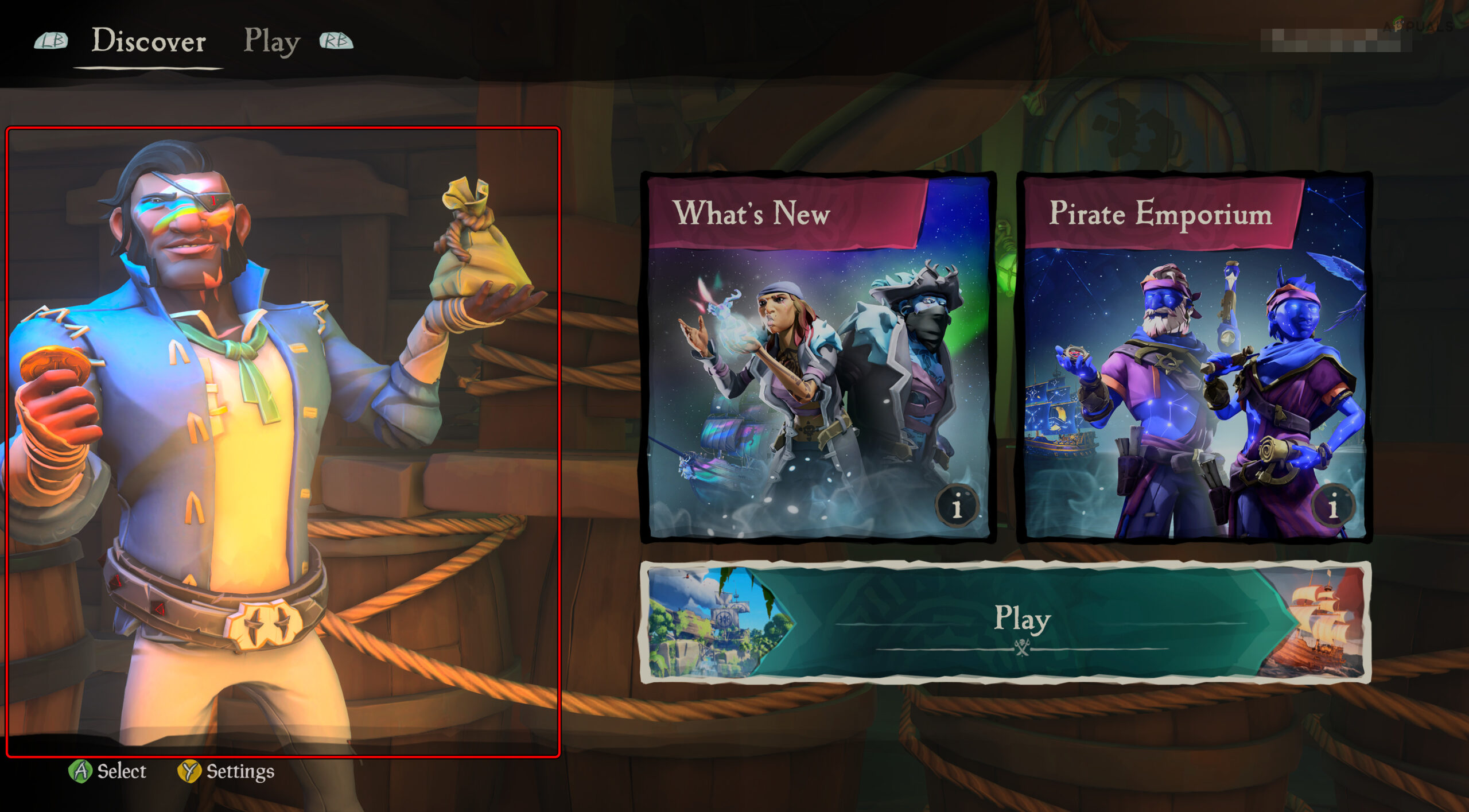 Lassen Sie den Piraten-Charakter im Discover-Tab des SoT-Spiels laden
Lassen Sie den Piraten-Charakter im Discover-Tab des SoT-Spiels laden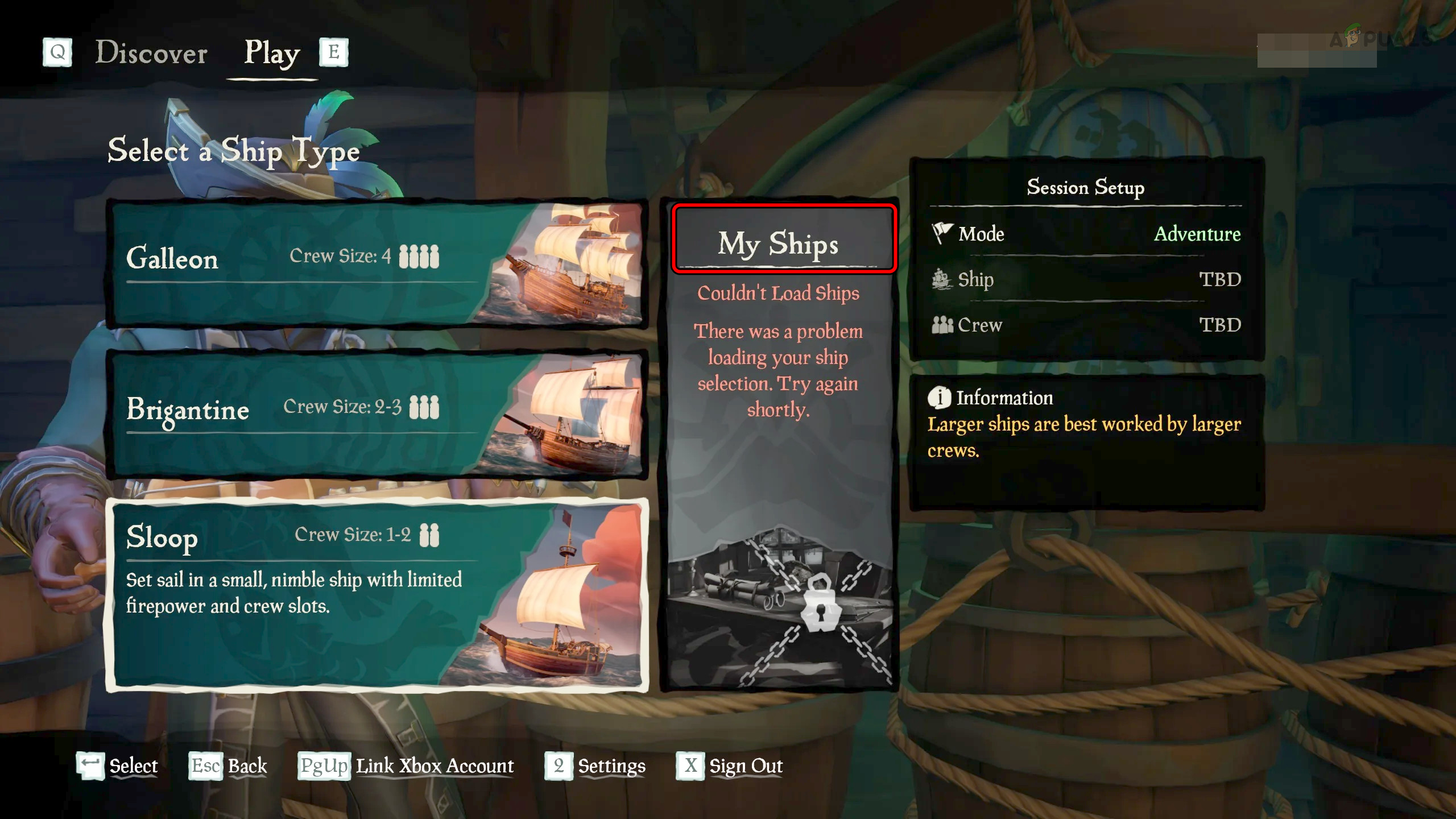 Spam-Klick auf „Meine Schiffe“.
Spam-Klick auf „Meine Schiffe“.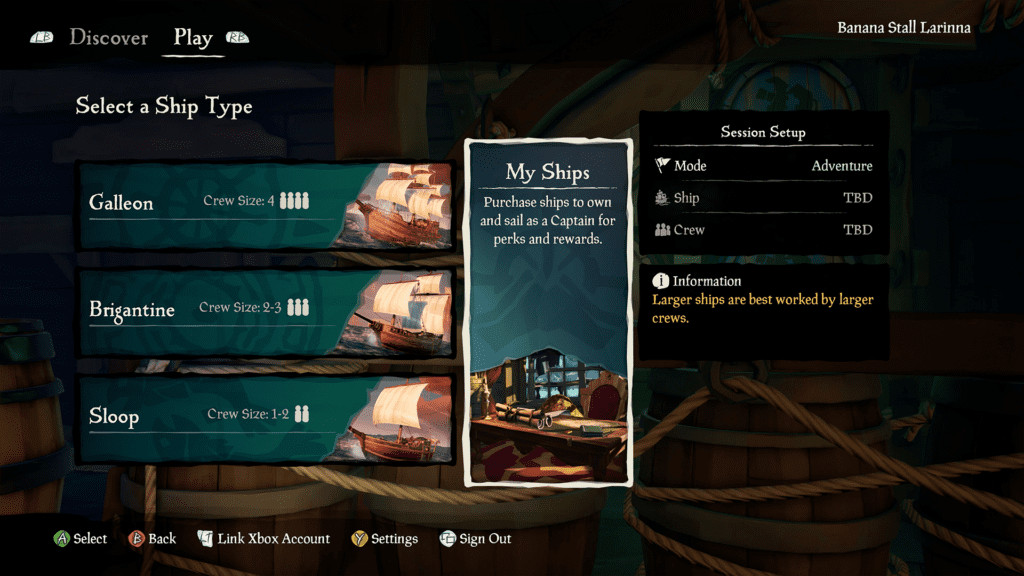 Laden Sie ein Basisschiff in Sea of Thieves
Laden Sie ein Basisschiff in Sea of Thieves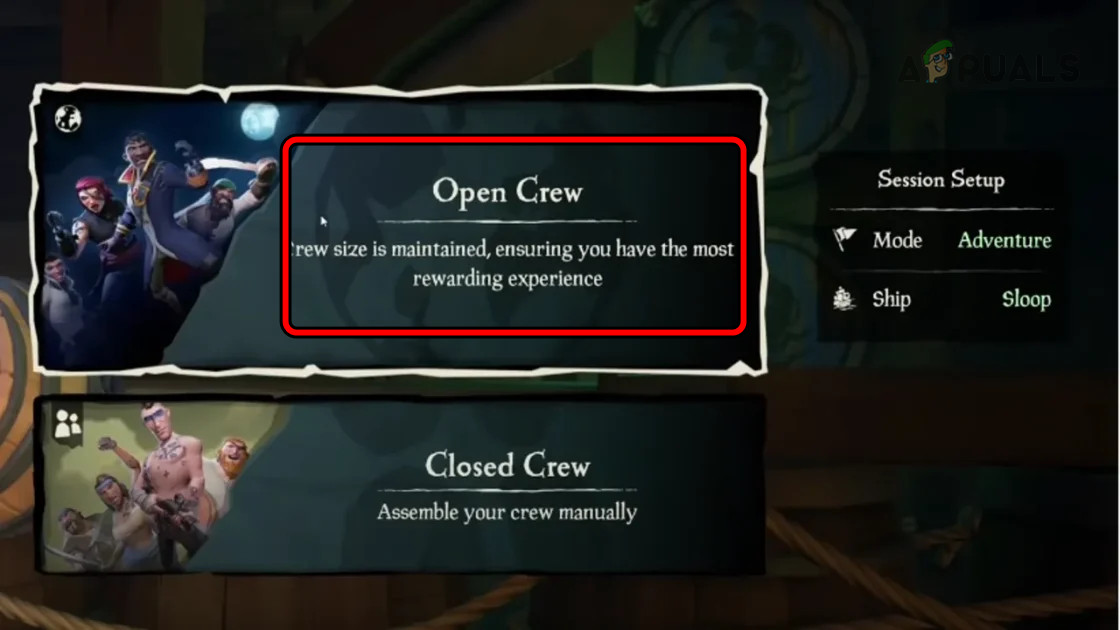 Benutze Open Crew im SoT-Spiel
Benutze Open Crew im SoT-Spiel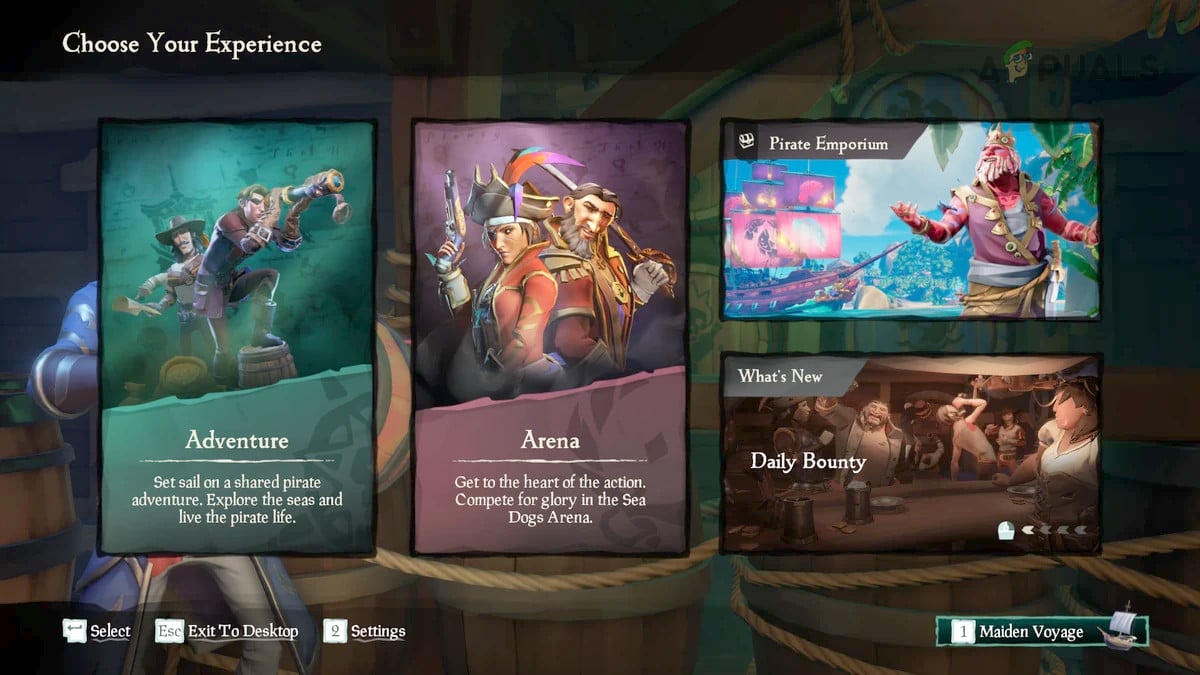 Öffne das Abenteuermenü in Sea of Thieves
Öffne das Abenteuermenü in Sea of Thieves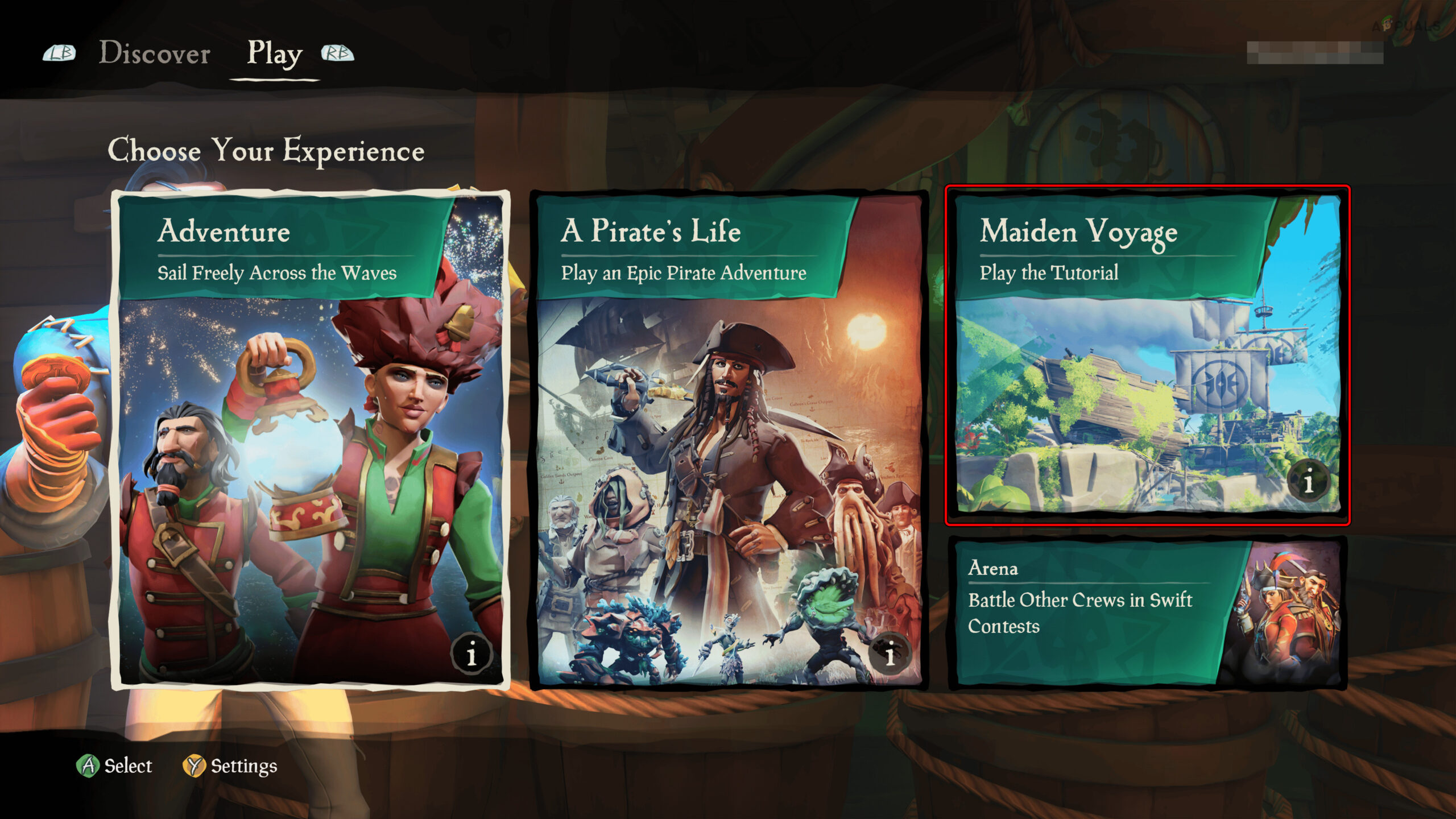 Offene Jungfernfahrt in Sea of Thieves
Offene Jungfernfahrt in Sea of Thieves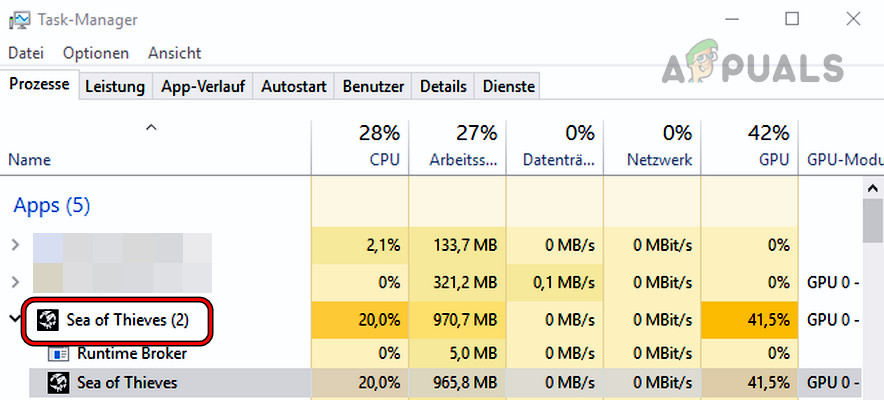 Beenden Sie Sea of Thieves im Task-Manager
Beenden Sie Sea of Thieves im Task-Manager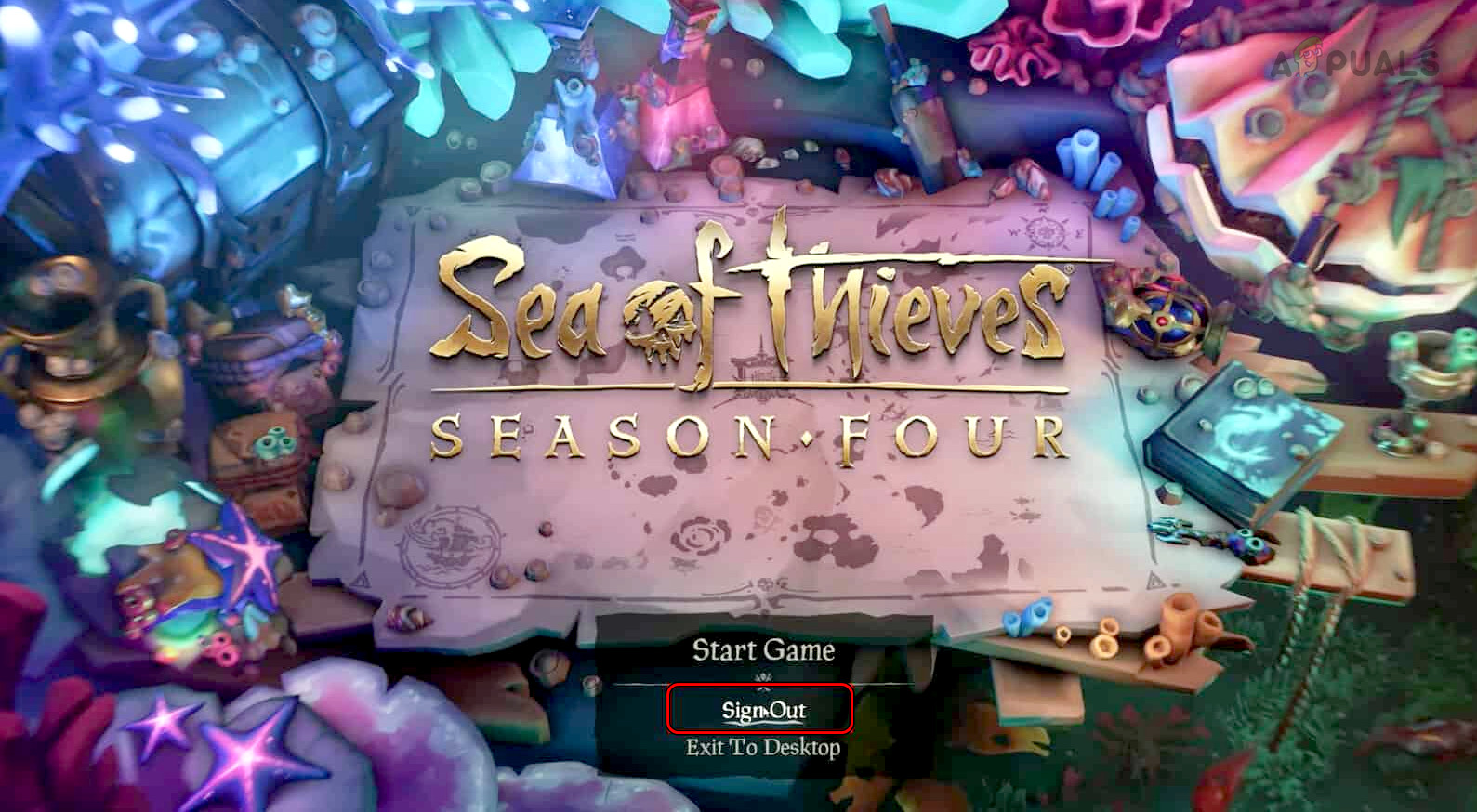 Melden Sie sich vom SoT-Spiel ab
Melden Sie sich vom SoT-Spiel ab Ziehen Sie das Netzkabel des Routers ab
Ziehen Sie das Netzkabel des Routers ab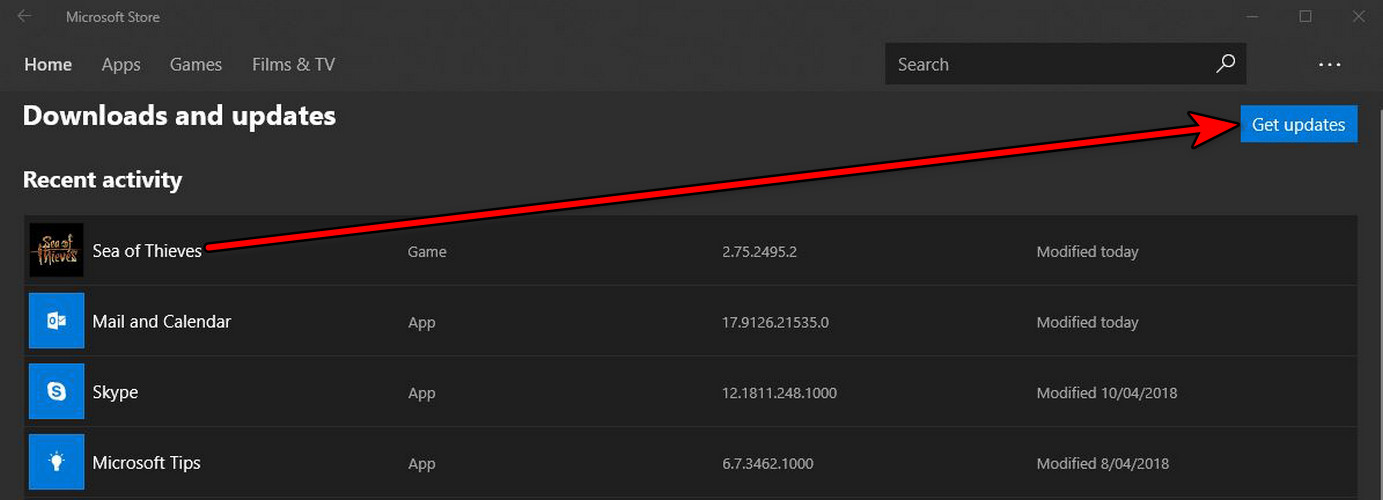 Aktualisieren Sie Sea of Thieves über den Microsoft Store
Aktualisieren Sie Sea of Thieves über den Microsoft Store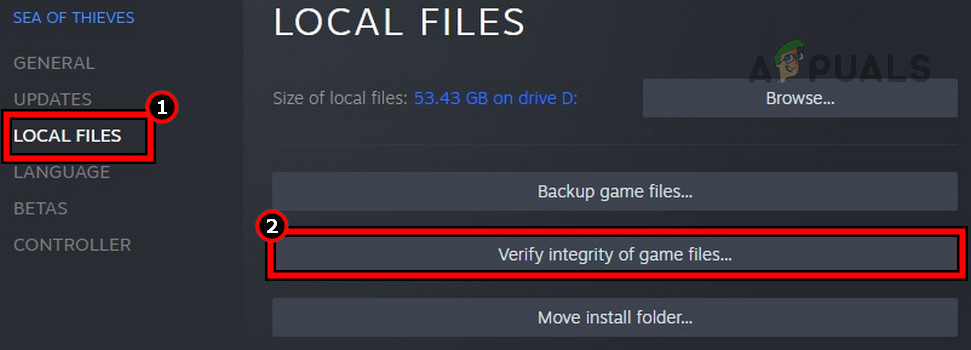 Überprüfen Sie die Integrität der Spieldateien von Sea of Thieves
Überprüfen Sie die Integrität der Spieldateien von Sea of Thieves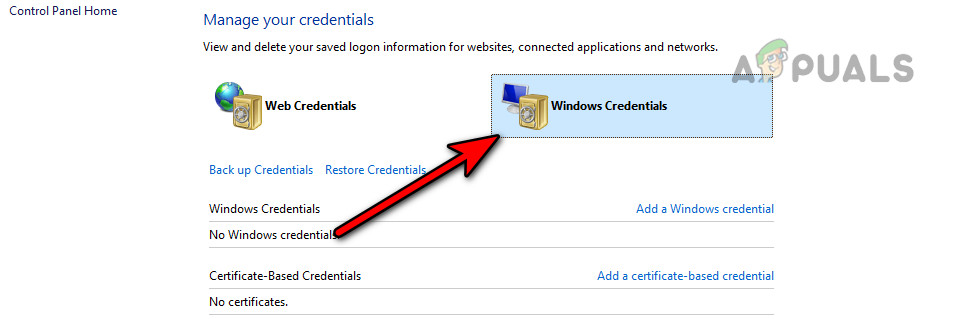 Löschen Sie die Sea of Thieves-Anmeldeinformationen aus den Windows-Anmeldeinformationen
Löschen Sie die Sea of Thieves-Anmeldeinformationen aus den Windows-Anmeldeinformationen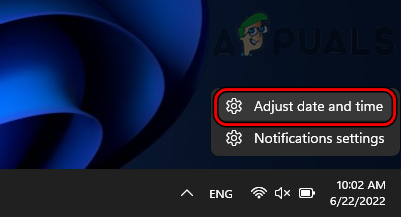 Öffnen Sie „Datum und Uhrzeit anpassen“ über die Uhr in der Taskleiste
Öffnen Sie „Datum und Uhrzeit anpassen“ über die Uhr in der Taskleiste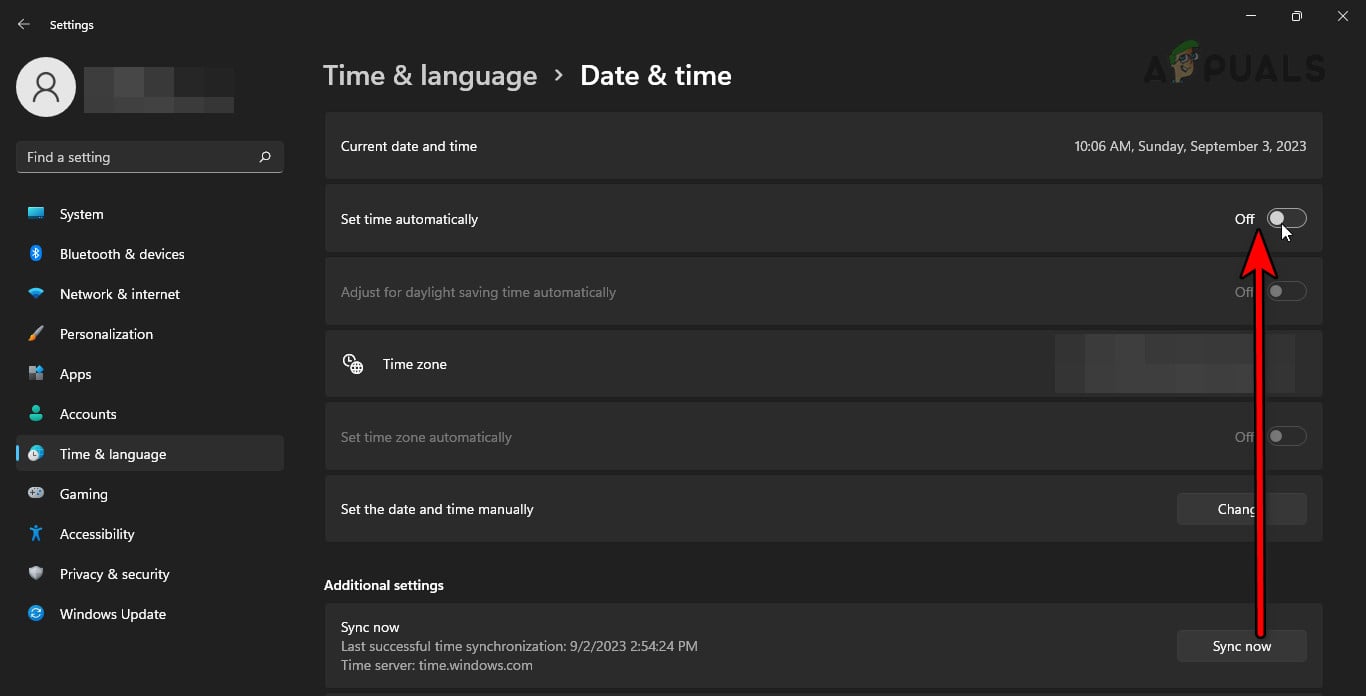 Datum und Uhrzeit synchronisieren und die automatische Einstellung der Uhrzeit deaktivieren
Datum und Uhrzeit synchronisieren und die automatische Einstellung der Uhrzeit deaktivieren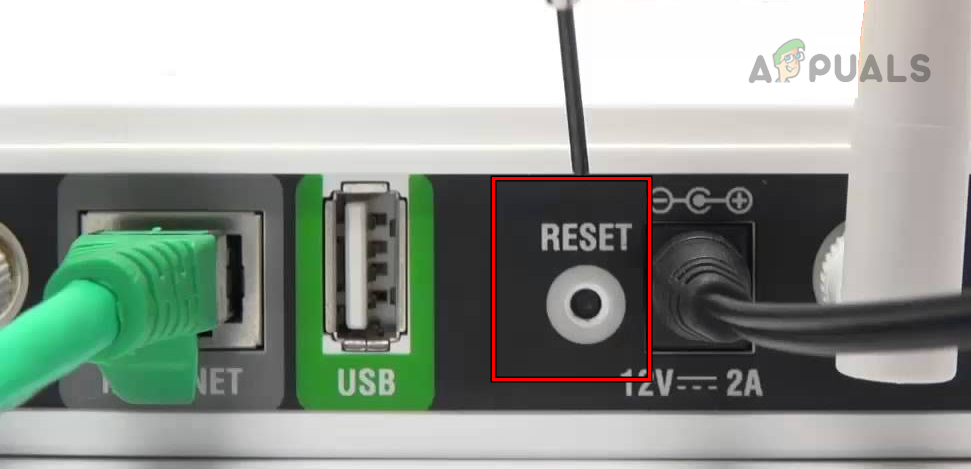 Datum und Uhrzeit synchronisieren und die automatische Einstellung der Uhrzeit deaktivieren
Datum und Uhrzeit synchronisieren und die automatische Einstellung der Uhrzeit deaktivieren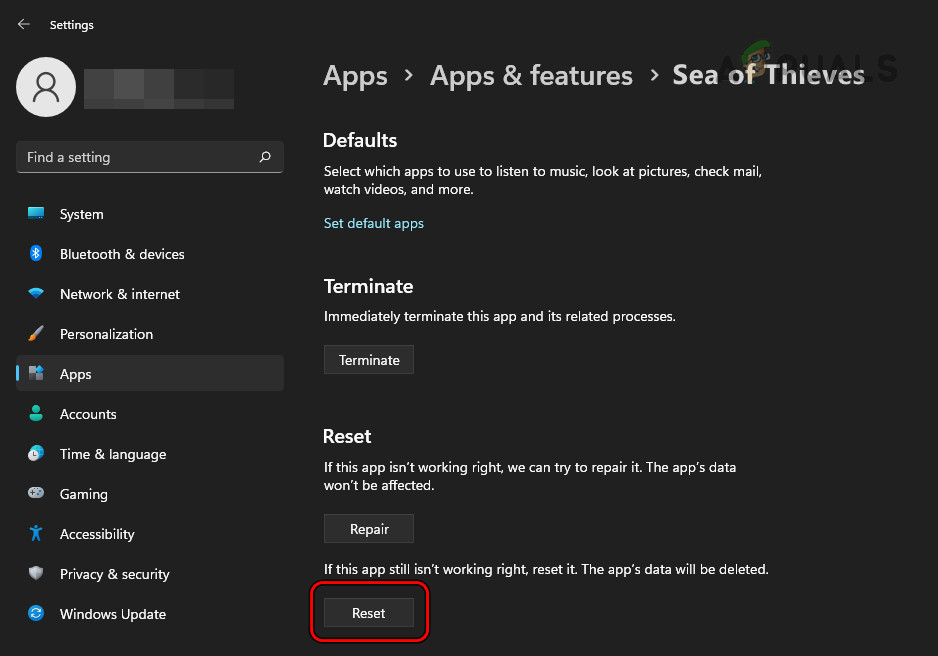 Setzen Sie Sea of Thieves unter Windows zurück
Setzen Sie Sea of Thieves unter Windows zurück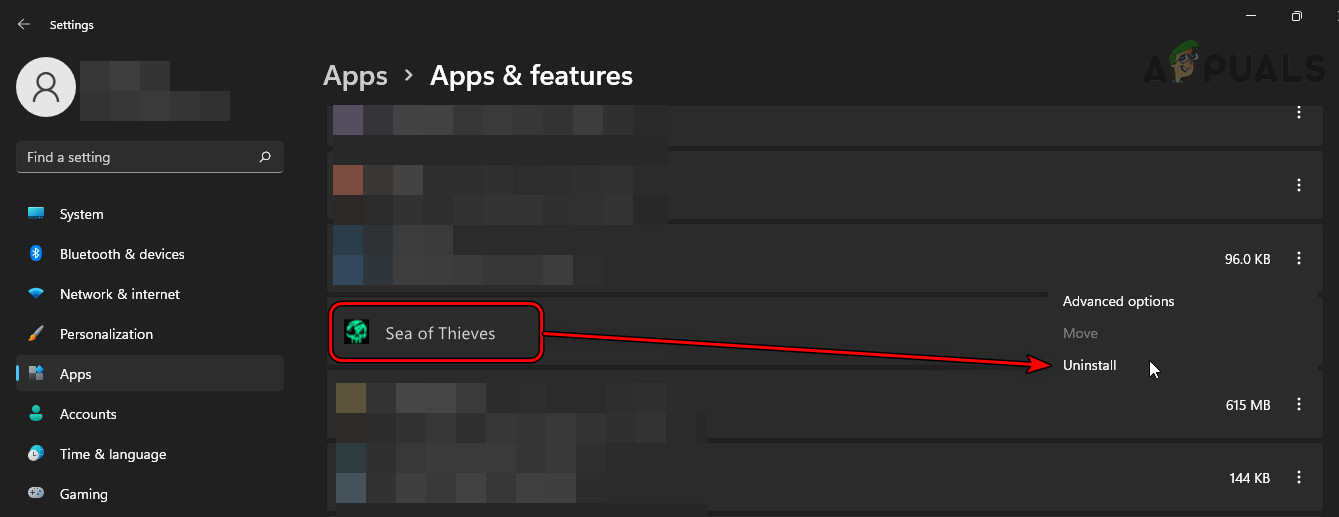 Deinstallieren Sie Sea of Thieves unter Windows
Deinstallieren Sie Sea of Thieves unter Windows




![So laden Sie den Minecraft Technic Launcher herunter [Windows/Mac]](https://okidk.de/wp-content/uploads/2023/11/How-to-Download-and-Play-Modpacks-Using-the-Technic-Launcher-on-Windows-and-Mac-768x432.png)